win8上面如何才能能找到寻回机子还原? win8上面怎样才能能找到寻回机子还原?
时间:2017-07-04 来源:互联网 浏览量:
今天给大家带来win8上面如何才能能找到寻回机子还原?,win8上面怎样才能能找到寻回机子还原?,让您轻松解决问题。
很多童鞋掌握了win8系统备份方法,但是却找不到系统一键还原在哪里, 主要是因为对新系统不熟悉造成的,其实找到系统还原比较简单,只需要按照下面的步骤操作就可以在新系统上迅速找到系统还原。
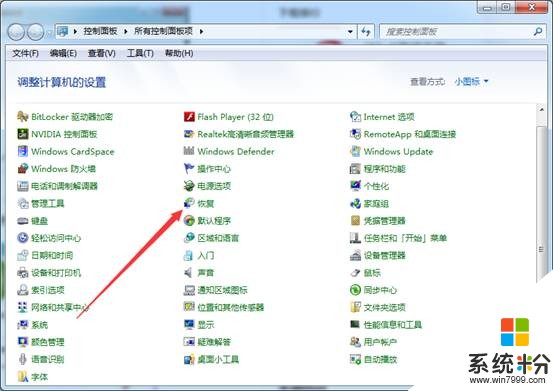 第一,进入到新系统窗口,在窗口中找到并点击控制面板,可以进入到控制面板窗口,在窗口中找到并点击所有控制面板选项,可以成功进入到所有控制面板选项窗口,在窗口右边找到并点击恢复图标。
第一,进入到新系统窗口,在窗口中找到并点击控制面板,可以进入到控制面板窗口,在窗口中找到并点击所有控制面板选项,可以成功进入到所有控制面板选项窗口,在窗口右边找到并点击恢复图标。
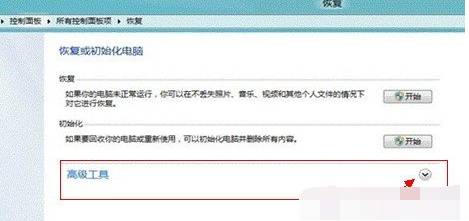 第二,操作者可以进入到恢复窗口,在窗口中找到高级工具选项,在选项右边找到并点击下拉菜单,可以将已经隐藏的设置完全显示出来,在这些设置中找到并点击开始系统还原设置。
第二,操作者可以进入到恢复窗口,在窗口中找到高级工具选项,在选项右边找到并点击下拉菜单,可以将已经隐藏的设置完全显示出来,在这些设置中找到并点击开始系统还原设置。
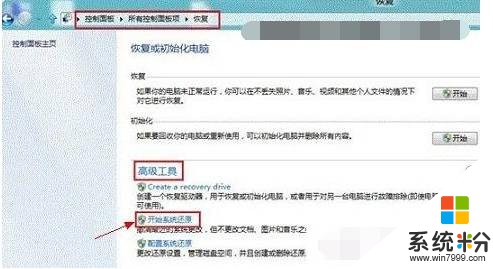 第三,系统会自动弹出系统还原窗口,在窗口最下面找到并点击下一步按钮,系统会自动搜索找到系统备份镜像文件,搜索到之后点击下一步按钮,确认系统还原点,点击完成按钮,系统会弹出提示窗口,窗口提示用户启动后,系统还原不能中断,您希望继续吗,直接使用鼠标点击是按钮。
第三,系统会自动弹出系统还原窗口,在窗口最下面找到并点击下一步按钮,系统会自动搜索找到系统备份镜像文件,搜索到之后点击下一步按钮,确认系统还原点,点击完成按钮,系统会弹出提示窗口,窗口提示用户启动后,系统还原不能中断,您希望继续吗,直接使用鼠标点击是按钮。
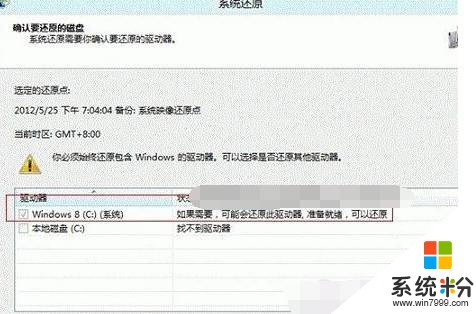 完成上述操作之后电脑将自动关闭并重新启动,操作者只需要等待电脑重启操作完成就可以了,最后会出现Win8系统还原成功提示窗口,看到这个窗口表明系统还原已经成功完成了。
完成上述操作之后电脑将自动关闭并重新启动,操作者只需要等待电脑重启操作完成就可以了,最后会出现Win8系统还原成功提示窗口,看到这个窗口表明系统还原已经成功完成了。
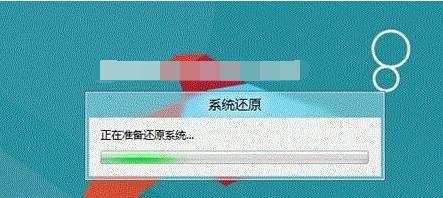 只要按照步骤进行就可以成功还原系统,再次进入系统发现系统备份已经完成,操作者可以使用Ghost工具成功恢复win8系统。(责任编辑:admin)
只要按照步骤进行就可以成功还原系统,再次进入系统发现系统备份已经完成,操作者可以使用Ghost工具成功恢复win8系统。(责任编辑:admin)
以上就是win8上面如何才能能找到寻回机子还原?,win8上面怎样才能能找到寻回机子还原?教程,希望本文中能帮您解决问题。
我要分享:
相关教程
- ·怎么寻回Win8系统丢失的桌面磁贴 寻回Win8系统丢失的桌面磁贴的方法
- ·win8如何利用凭据部件寻回名字密码 win8怎样利用凭据部件寻回名字密码
- ·win8怎么才能卸载软件;win8软件卸载程序怎么找
- ·win8系统回收站文件怎么还原,win8系统回收站文件还原的方法
- ·win8忘记开机密码怎样才能打开电脑
- ·电脑要开机两次才能进入win8系统怎么解决 电脑要开机两次才能进入win8系统如何处理
- ·win8系统无法打开IE浏览器怎么办|win8系统IE浏览器无法正常打开的处理方法
- ·win8系统如何截取弹出式菜单
- ·win8.1系统处理开机时闪一下才能进入桌面的方法
- ·Win8.1天气无法加载怎么办?
Win8系统教程推荐
- 1 找回win8纯净版系统语言栏的操作方法有哪些 如何找回win8纯净版系统语言栏的操作
- 2 Win8.1正式版怎样自动导出iPhone照片和视频 Win8.1正式版自动导出iPhone照片和视频的方法有哪些
- 3 win8电脑家庭组提示无法正常退出怎么解决? win8电脑家庭组提示无法正常退出怎么处理?
- 4win8系统宽带怎样设置自动联网? win8系统宽带设置自动联网的方法有哪些?
- 5ghost Win8怎样设置开机自动联网 ghost Win8设置开机自动联网的方法有哪些
- 6ghost win8系统语言栏不见如何找回 ghost win8系统语言栏不见找回的方法有哪些
- 7win8重命名输入法不能正常切换的解决办法有哪些 win8重命名输入法不能正常切换该如何解决
- 8Win8分屏显示功能使用的方法有哪些 Win8分屏显示功能如何使用
- 9怎样让win8电脑兼容之前的软件? 让win8电脑兼容之前的软件的方法有哪些?
- 10怎样解决ghost win8频繁重启的烦恼 解决ghost win8频繁重启的烦恼的方法
Win8系统热门教程
- 1 w8系统云同步个人设置怎么删除|w8云同步个人设置删除的方法
- 2 一键u盘装windows8.1纯净版系统教程
- 3 win8系统任务栏的颜色怎样调节? win8任务栏换色的方法有哪些?
- 4win8系统CAD的文字导入到Word文档的方法
- 5Win7/Win8/Win10笔记本怎样设置WiFi热点 Win7/Win8/Win10笔记本设置WiFi热点的方法
- 6外星人Alienware18笔记本如何用青苹果U盘装win8 外星人Alienware18笔记本用青苹果U盘装win8的方法有哪些
- 7fast无线路由器怎么设置\fast无线路由器设置(xp系统)
- 8win8怎么设置不自动休眠|win8禁止休眠的方法
- 9win8无线网络显示受限制怎么解决 为什么win8无线网络显示受限制
- 10win8 显示属性显示器设置如何打开 win8 显示属性显示器设置打开的方法
